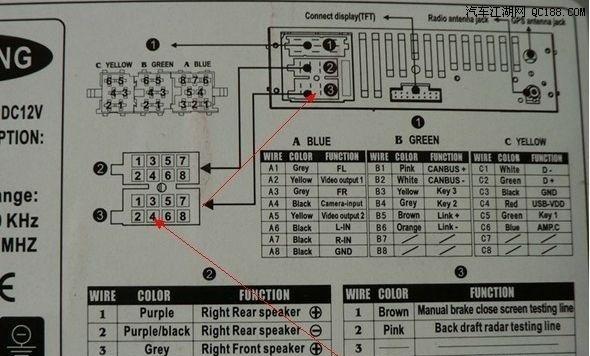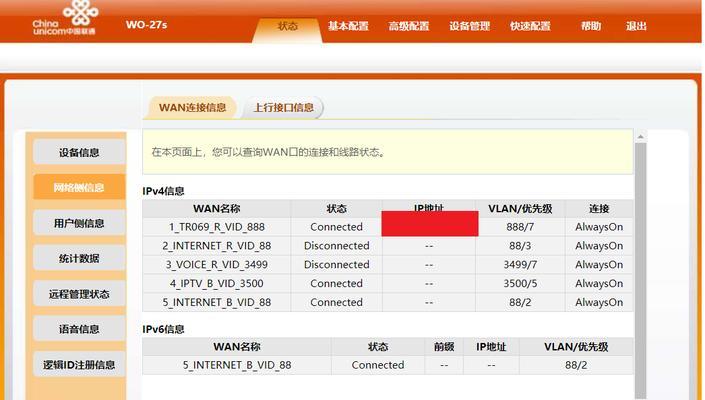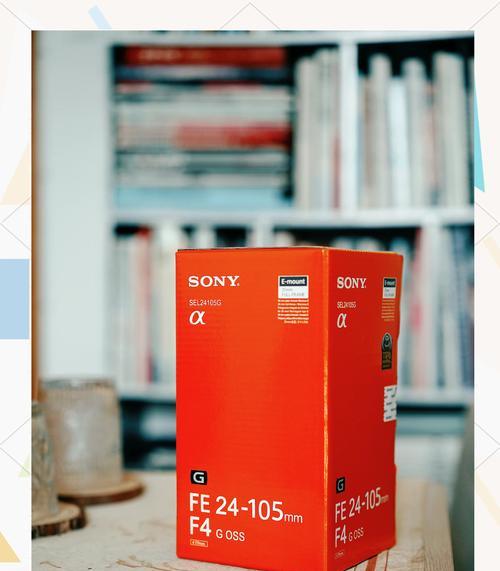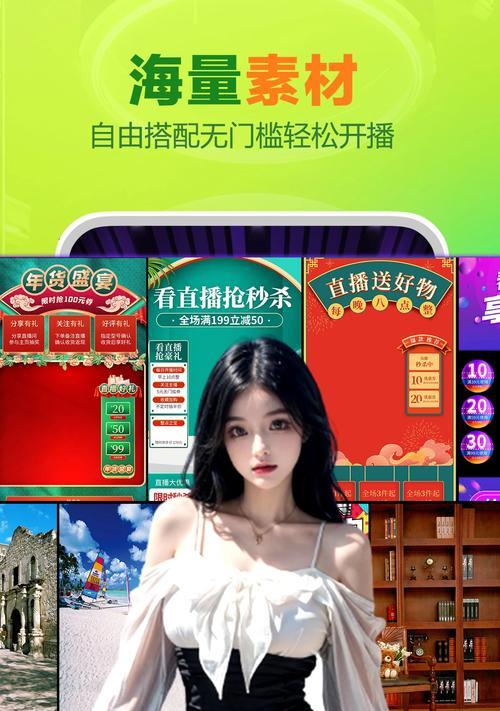桌面图标消失了,应用还在,怎么办?(探索解决桌面图标消失问题的方法)
游客 2023-09-02 21:52 分类:电脑知识 261
在使用电脑时,有时我们可能会遇到桌面图标消失的情况,而应用程序仍然存在于计算机中。这种情况可能会让人感到困惑和烦恼,因为无法直接从桌面启动所需的应用程序。但是,不用担心,本文将为您介绍解决桌面图标消失问题的方法。
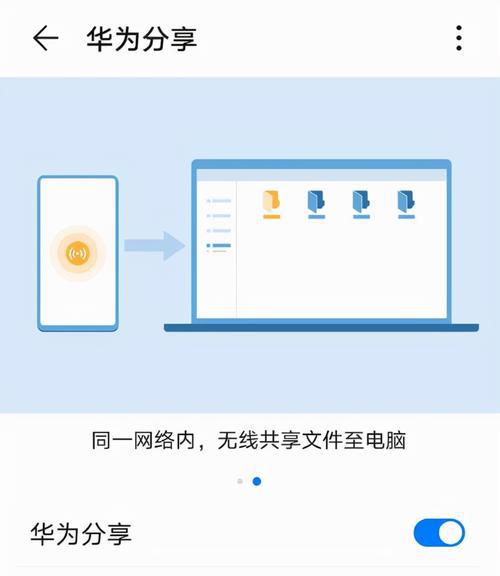
检查图标是否被隐藏
我们需要检查一下桌面图标是否被隐藏了。右击桌面空白处,选择“视图”选项,确保“显示桌面图标”选项已勾选上。如果没有勾选上,勾选该选项即可恢复桌面图标的显示。
重新创建快捷方式
如果仅某个特定的应用程序的图标消失了,我们可以尝试重新创建该应用程序的快捷方式。在开始菜单中找到该应用程序,右击应用程序并选择“发送到”选项,然后选择“桌面(快捷方式)”。这样就可以在桌面上重新创建该应用程序的快捷方式。
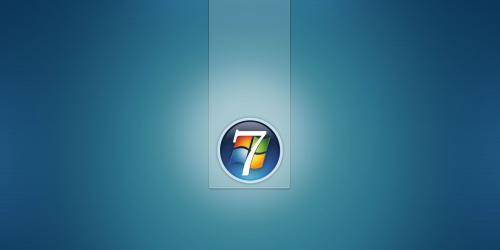
重启资源管理器
有时,桌面图标消失的问题可能是由于资源管理器出现故障所致。我们可以尝试通过重启资源管理器来解决问题。按下“Ctrl+Shift+Esc”组合键打开任务管理器,找到“进程”选项卡,在进程列表中找到“资源管理器”进程,右击该进程并选择“重启”。
修复系统文件
一些系统文件的损坏可能导致桌面图标消失的问题。我们可以使用系统自带的文件修复工具来解决这个问题。打开命令提示符(管理员权限),输入命令“sfc/scannow”并按下回车键,系统将开始扫描并修复可能存在的文件错误。
更新图形驱动程序
桌面图标消失的问题也可能与图形驱动程序有关。我们可以尝试更新图形驱动程序以解决这个问题。打开设备管理器,找到显示适配器,并右击选择“更新驱动程序”。选择自动搜索更新的选项,系统将自动下载并安装最新的图形驱动程序。
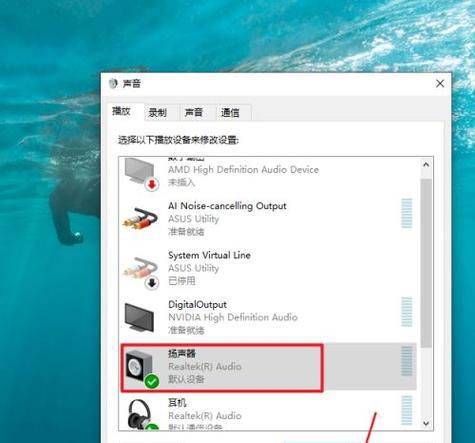
创建新的用户账户
有时候,用户账户出现异常可能导致桌面图标消失的问题。我们可以尝试创建一个新的用户账户,并登录到新账户中查看是否仍然存在该问题。如果在新账户中没有出现桌面图标消失的情况,那么可能是原用户账户出现了故障。
使用恢复工具
如果上述方法都无法解决问题,我们可以尝试使用系统恢复工具。Windows系统自带了恢复功能,我们可以在控制面板中找到“恢复”选项,按照指引进行系统恢复。
清理桌面文件
桌面上过多的文件和文件夹可能也会导致桌面图标消失。我们可以尝试整理并清理桌面上的文件,将其移动到其他文件夹中或删除不再需要的文件。
检查病毒感染
有时候,计算机受到病毒感染也会导致桌面图标消失。我们可以运行杀毒软件对系统进行全面扫描,查杀潜在的恶意程序。
还原系统
如果以上所有方法都无法解决问题,最后的一种选择是还原系统。我们可以通过还原到之前的系统恢复点来解决桌面图标消失的问题。
联系技术支持
如果您不熟悉计算机操作或以上方法无法解决问题,建议联系计算机技术支持人员进行帮助和指导。
备份重要文件
在尝试任何修复方法之前,我们应该始终记得备份重要的文件和数据。这样可以避免数据丢失或损坏的风险。
避免类似问题的发生
为了避免类似的桌面图标消失问题再次发生,我们应该定期更新系统和应用程序,同时安装有效的杀毒软件来保护计算机安全。
重建桌面图标缓存
有时候,桌面图标消失问题可能是由于图标缓存文件损坏所致。我们可以通过删除缓存文件并重建图标缓存来解决这个问题。
当桌面图标消失而应用程序仍然存在时,我们可以尝试多种方法来解决这个问题,例如检查图标是否被隐藏、重新创建快捷方式、重启资源管理器等。如果以上方法无法解决问题,可以考虑还原系统或联系技术支持。在处理问题之前,备份重要文件是必不可少的。最重要的是,我们应该采取预防措施来避免类似问题的再次发生。
版权声明:本文内容由互联网用户自发贡献,该文观点仅代表作者本人。本站仅提供信息存储空间服务,不拥有所有权,不承担相关法律责任。如发现本站有涉嫌抄袭侵权/违法违规的内容, 请发送邮件至 3561739510@qq.com 举报,一经查实,本站将立刻删除。!
- 最新文章
-
- 华为笔记本如何使用外接扩展器?使用过程中应注意什么?
- 电脑播放电音无声音的解决方法是什么?
- 电脑如何更改无线网络名称?更改后会影响连接设备吗?
- 电影院投影仪工作原理是什么?
- 举着手机拍照时应该按哪个键?
- 电脑声音监听关闭方法是什么?
- 电脑显示器残影问题如何解决?
- 哪个品牌的笔记本电脑轻薄本更好?如何选择?
- 戴尔笔记本开机无反应怎么办?
- 如何查看电脑配置?拆箱后应该注意哪些信息?
- 电脑如何删除开机密码?忘记密码后如何安全移除?
- 如何查看Windows7电脑的配置信息?
- 笔记本电脑老是自动关机怎么回事?可能的原因有哪些?
- 樱本笔记本键盘颜色更换方法?可以自定义颜色吗?
- 投影仪不支持memc功能会有什么影响?
- 热门文章
-
- 电脑支架声音大怎么解决?是否需要更换?
- 王思聪送的笔记本电脑性能如何?这款笔记本的评价怎样?
- 没有笔记本如何完成在线报名?
- 如何设置手机投屏拍照功能以获得最佳效果?
- 笔记本电脑尺寸大小怎么看?如何选择合适的尺寸?
- 华为笔记本资深玩家的使用体验如何?性能评价怎么样?
- 电脑店点开机就黑屏?可能是什么原因导致的?
- 苹果监视器相机如何与手机配合使用?
- 网吧电脑黑屏闪烁的原因是什么?如何解决?
- 电脑关机时发出滋滋声的原因是什么?
- 牧场移动镜头如何用手机拍照?操作方法是什么?
- 电脑因撞击出现蓝屏如何安全关机?关机后应如何检查?
- 机房电脑无声如何排查?解决方法有哪些?
- 塞伯坦声音怎么弄出来不用电脑?有没有替代方案?
- 如何关闭电脑上的声音?
- 热评文章
- 热门tag
- 标签列表